电脑扫描在哪里找到
更新时间:2023-11-25 11:42:08作者:jiang
电脑扫描在哪里找到,如今电脑已经成为我们日常生活中不可或缺的工具之一,而电脑上的各种功能更是让我们的工作和娱乐变得更加便捷,其中电脑扫描功能的使用频率也越来越高,这一功能可以帮助我们将纸质文件转换为电子文档,方便存储和传输。对于一些不太熟悉电脑操作的人来说,可能不清楚电脑扫描功能的具体位置。我们应该在哪里找到电脑扫描功能呢?它又隐藏在哪个菜单里呢?接下来我们将一起探索这个问题,帮助大家更好地使用电脑扫描功能。
操作方法:
1.首先我们双击打开“我的电脑”--“打开控制面板”。(或者在菜单栏找到设备和打印机就可以了)
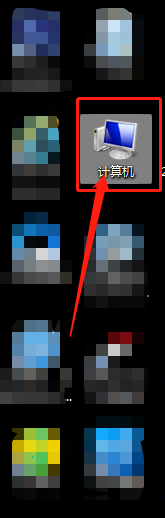
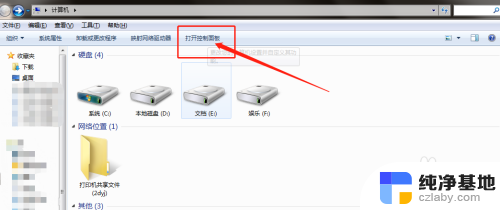
2.进入控制面板之后,找到“硬件和声音”中的“查看设备和打印机”。
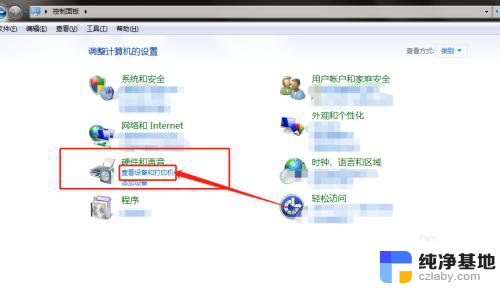
3.找到电脑使用的打印机,一定要现在使用电脑连接的打印机(共享的打印机没有扫描功能)
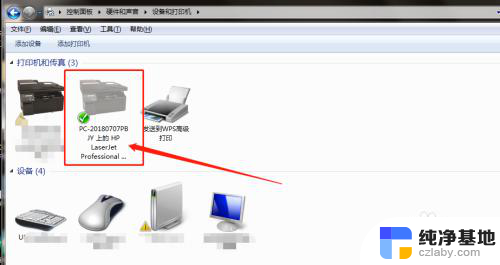
4.单击右键打印机,就会看到选项中的:开始扫描(但是一定要记住打开打印机,才会出现的喔)
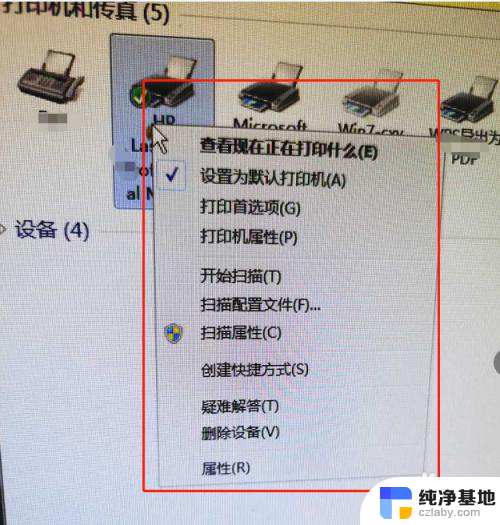
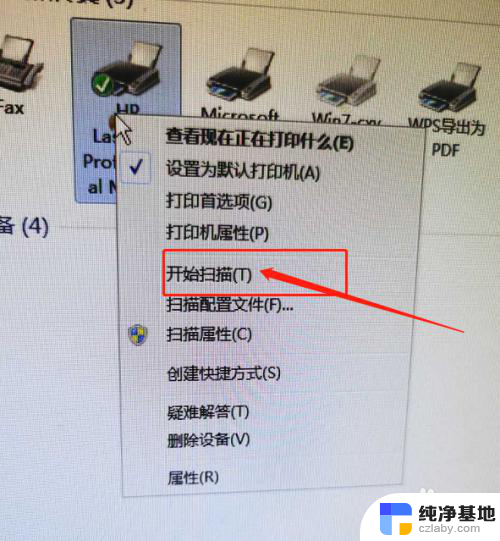
5.点击开始扫描,扫描前可以先预览一下。之后就会看到扫描中,等待就可以了,扫描完毕会提醒的,选择保存的文件夹就可以了。
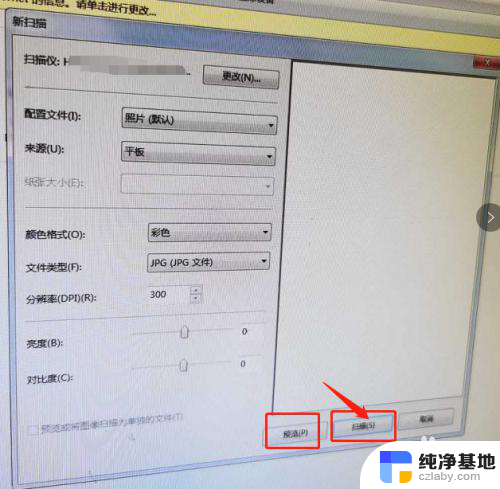
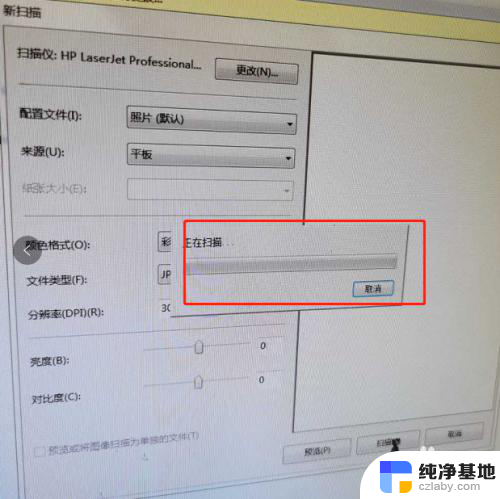
以上是电脑扫描找到的全部内容,如果您遇到相同问题,可以参考本文中介绍的步骤进行修复,希望对大家有所帮助。
- 上一篇: 微信怎么才能显示正在输入中
- 下一篇: 电脑开关机时间查询
电脑扫描在哪里找到相关教程
-
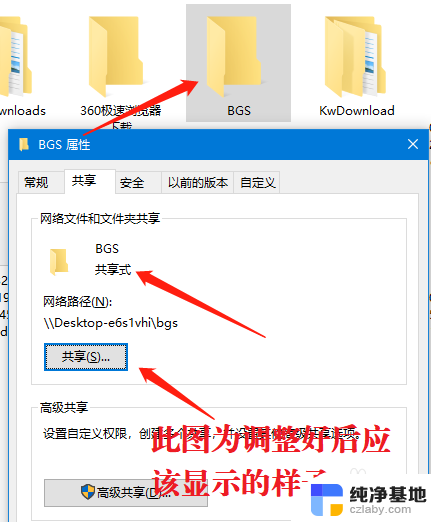 bizhub266i扫描到电脑
bizhub266i扫描到电脑2024-01-05
-
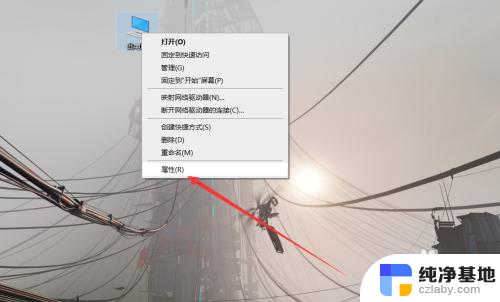 联想电脑电脑管家在哪里找到
联想电脑电脑管家在哪里找到2024-04-08
-
 wps在哪里能找到文字居中
wps在哪里能找到文字居中2024-01-02
-
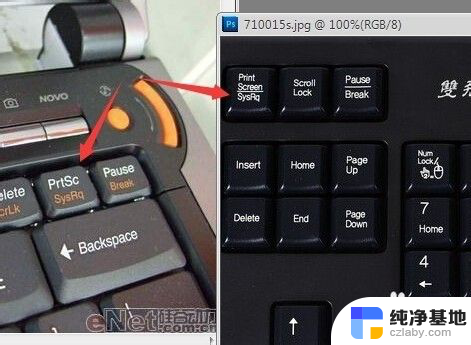 截图图片在哪里找到
截图图片在哪里找到2023-12-05
电脑教程推荐
- 1 搜狗输入法怎样删除记忆
- 2 excel加密怎么解除忘记密码
- 3 两台电脑建立局域网共享打印机
- 4 怎么改wifi名字和密码
- 5 word页脚首页不用页码
- 6 word中对齐方式有哪五种
- 7 华为电脑如何分区硬盘分区
- 8 电脑无法启动怎么处理
- 9 怎么查看运行中的程序
- 10 蓝牙耳机没有声音怎么搞